Taleefannada dhegaha ee Bluetooth-ka oo aan shaqaynayn Windows 11/10
Markaad isticmaalayso af-hayeenka dibadda ah ama isticmaalaya taleefoonka dhegaha, wakhtigaas, way ka cadhaysiisay sababtoo ah ma shaqeeyaan. Horey ayey u shaqeysay, laakiin ma shaqeyneyso maalinta xigta. Maqaalkan, waxaan ku tusi doonaa waxaad samayn karto haddii taleefoonnada dhegaha ee (Headphones)Bluetooth- ka aysan shaqaynayn Windows 11 ama Windows 10 , iyo ugu dambeyntii, ka dhig mid shaqeynaya.
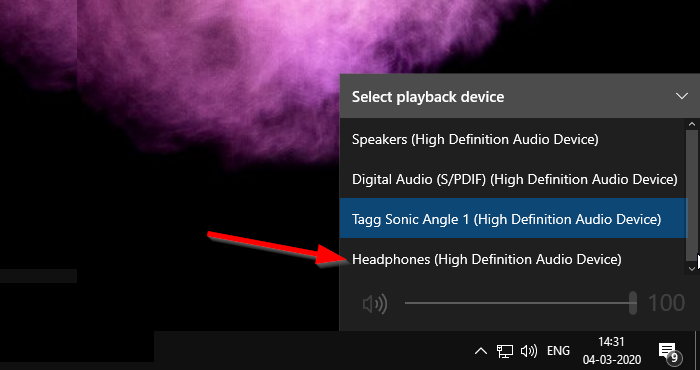
Taleefannada dhegaha ee Bluetooth-(Bluetooth Headphones) ka oo aan shaqaynayn Windows 11/10
Waxyaabaha wanaagsan ee ku saabsan arrimaha madaxa-dhegaha waa ku meel gaar ilaa taleefoonka dhegaha la jabiyo mooyaane. Si kastaba ha ahaatee, iska hubi in lagu soo dallacay maadaama qaarkood ay inta badan go'aan marka uu batteriga ku yar yahay.
- Codku ma damnaa?
- Dib u xidh ama Isku xidh sameecadaha marlabaad
- Beddel qalabka wax soo saarka maqalka
- U beddel qaabka maqalka(Audio) ee taleefoonka dhegaha
- Ma maqlaya dhawaqa taagan taleefoonnada gacanta?
- Dib u rakib darawaliinta
- Daar cilladaha maqalka
- Dib u bilow Adeegga Maqalka
- Isku day qalab-madaxeedka/qalabka ka duwan
- Sameecado -madaxeedka Bluetooth-(Bluetooth) ka oo ka shaqeeya hal dhinac oo keliya
Mar kasta oo aad isku daydo mid ka mid ah kuwan, hubi inaad hubiso haddii taleefoonnada gacanta ay u shaqeeyaan sidii la filayay. Waxay kaa caawin doontaa inaad fahamto waxa sababay dhibaatada. Markaa marka xigta ee ay dhacdo, si dhakhso ah ayaad u hagaajin kartaa.
1] Codka la damiyay, mise badhanka carrabka la' ee qalabka ayaa la riixay?
Qaar ka mid ah taleefoonnada gacanta ee Bluetooth -ka waxay wataan badhanka carrabka la' ee hardware. Waxay noqon kartaa makarafoon ama maqal ama waxay noqon kartaa labadaba. Hubi haddii uu jiro badhankan oo kale, oo beddel si aad u hubiso inaad dhegaysan karto codka.
Miyaad aamustaa oo ilowdaa? Way igu dhacdaa mar kasta. Waxaan haystaa kiiboodhka multimedia oo la socda fure carrab la'. Haddii fiidyowga uu ku bilaabo ku ciyaarida mug sare, waxaan isticmaalaa furaha aamusan, waan hakiyaa fiidyaha, ka dibna hoos u dhiga codka. Haddii aad ku sugan tahay xaalad la mid ah, hubi haddii codka la damiyay. U fiirso astaanta mugga ee saxanka nidaamka, haddii aad aragto iskutallaab agtiisa ah, ka dibna codka ka saar, wax walbana waa inay fiicnaadaan.
2] Dib(Reconnect) ugu xidh ama Isku xidh(Pair) sameecadaha marlabaad
Maadaama uu yahay taleefoonka dhegaha ee Bluetooth-ka, waxaa laga yaabaa inaad rabto inaad dib u xirto. (Bluetooth headphone, you may want to reconnect.) Mararka qaarkood inkasta oo taleefoonka dhegaha lagu xidho, waxaan arkay in aanu shaqaynayn.
- Fur Settings Windows (WIN + I)
- (Navigate)U gudub Qalabka (Devices) > Bluetooth iyo aaladaha kale
- Dooro taleefoonka dhegaha ee Bluetooth-ka
- Guji badhanka ka saar qalabka
Dheecaanka dhegaha ee Bluetooth - ka, dheeree badhanka awoodda, oo sug dhawr ilbiriqsi. Markaad aragto iftiinka LED -ka oo midabbada beddelaya ama u muuqda si ka duwan marka la barbar dhigo marka uu ku xidhan yahay, sameecadaha dhegaha ayaa dib loo dajiyay.
Kadib waxaad dib u xidhi kartaa sameecaadaha mar labaad adigoo isticmaalaya habka caadiga ah ee Bluetooth . Marka la sameeyo, madaxa dhegaha ee Bluetooth waa inuu dib u bilaabo shaqada.
3] Beddel qalabka wax soo saarka maqalka
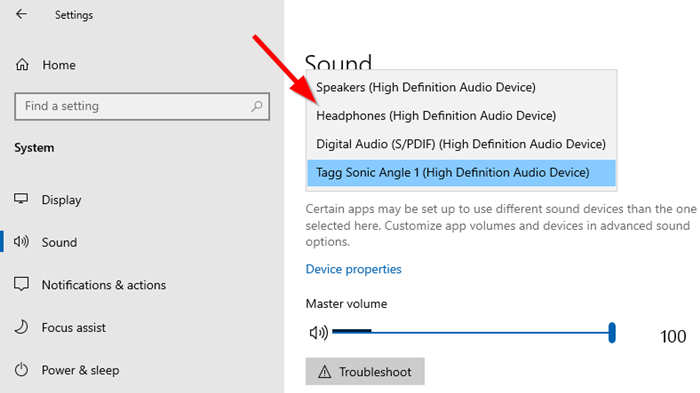
Haddii aad ku xiran tahay dekedda saxda ah oo aadan haysan arrinta Bluetooth , markaas waxay noqon kartaa wax soo saar khaldan oo khaldan. Si taas loo xalliyo raac tillaabooyinka
- Ku daadhi(Play) maqalka kumbuyuutarkaaga heer mug ah kaas oo adiga uun lagu maqli karo.
- Xidho sameecaadaha.
- Guji(Click) astaanta mugga ee ka muuqata saxanka nidaamka.
- Kadibna ku dhufo wax kasta oo ku qoran sida default oo u beddel waxa uu noqon doono headphone-kaaga.
- Haddii taasi shaqayn waydo, isku day inaad mid kasta u beddesho, haddii aad maqasho codka, markaa taasi waa taleefoonka gacanta.
Daaqadaha waa inay badiyaa u beddelaan taleefoonnada dhegaha-dhegaha sidii qalab maqal ah oo caadi ah mar kasta oo aad isku xidho, laakiin haddii aanay taasi dhicin, ka dibna gacanta ku hagaaji.
4] U beddel(Change) qaabka maqalka(Audio) ee taleefoonka dhegaha
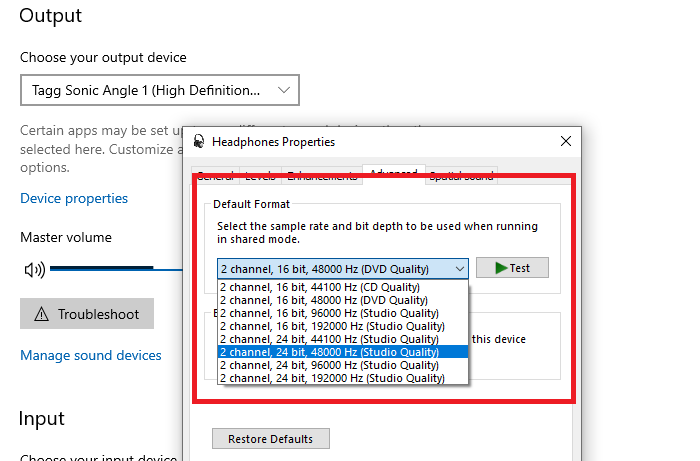
- Midig ku dhufo(Right-click) astaanta mugga ee saxanka nidaamka oo dooro "Open Sound Settings."
- Ka dooro taleefoonka dhegaha ee qalabka wax soo saarka.
- Guji(Click) Qalabka Device Properties > Additional ah ee guryaha.
- U beddel tab Advanced.
- U beddel qaabka caadiga ah wax kale, oo guji badhanka tijaabada.
- Hubi inaad codka ka maqli karto sameecaadahaaga.
Waxa kale oo aad isticmaali kartaa badhanka Soo Celinta Defaults(Restore Defaults) si aad u hubiso haddii ay hagaajinayso arrinta maqalka ee taleefoonka dhegaha.
5] Maqalka(Hearing) qaylada taagan ee sameecadaha dhegaha?
Waxay badanaa dhacdaa marka aad bilowdo inaad ka guurto meel ka fog fogaanta, ie, ka fogaanta aaladda isha, kaas oo noqon kara taleefankaaga ama laptop-kaaga. Masaafada ayaa ah in mararka qaarkood ay isku xiri karto, halka waqtiyada kale, xogta aan si sax ah loo helin, oo markaa waxay keentaa maqalka qashinka aka dhawaaqa static. Markaad isticmaalayso taleefoonka dhegaha ee Bluetooth- ka, iska hubi inuu ku jiro xadka, haddii kale uma shaqayn doono sidii la filayey.
6] Dib-u-soo-celinta dareewallada dhegaha-dhegaha ee Bluetooth- ka(Reinstall Bluetooth Headphones)
Haddii aad isticmaalayso taleefoon-madaxeed oo la socda darawallada guud, hadhow isku day inaad dib u rakibto darawalka ay bixiso OEM . Waxaa suurtogal ah in darawalka guud aanu si fiican u shaqayn.
- Use WIN + X , ka dibna M furaha si aad u furto maamulaha qalabka
- Balaadhi gelinta iyo soo saarida Maqalka
- Hel taleefoonka gacanta, oo midigta ku dhufo
- Waxaad halkan ku leedahay laba ikhtiyaar
- Ka saar darawalka, ka dibna dib u rakib.
- Cusbooneysii(Update) darawalka, oo u ogolow Windows inay raadiso darawalka ama ku rakib haddii aad mid gaar ah ka haysato OEM
7] Daar cilladaha maqalka
Windows 10 waxay la socotaa qalab u gaar ah oo cilad-qaade maqal ah si uu u hagaajiyo taleefoonnada dhegaha(Headphones) ee aan shaqaynayn.
- Tag Windows 10 Settings ( WIN + I)> Cusboonaysiinta(Update) iyo Security > Troubleshoot
- Soo hel cilad-baadiyaha "ciyaaraha maqalka".(“Playing Audio” troubleshooter)
- Dooro , oo dhagsii badhanka (Run)socodsiinta(Troubleshooter) dhibaatada
- Raac saaxiraha, oo midkood wuu hagaajin doonaa dhibaatada ama soo jeedi waxaad samayn karto si aad u hagaajiso.
7] Dib u bilow Adeegga Maqalka

Haddii aanad awoodin inaad dhegaysato nidaamka maqalka sidoo kale, waxay u badan tahay inay tahay adeegga maqalka(Audio) ee dhibaatada haysta. Waxaad u baahan tahay inaad furto Adeegyada (Services)Windows oo aad dib u bilowdo ama aad awood u yeelato Adeegga Maqalka.( restart or enable the Audio Service.)
8] Isku day(Try) madax-madaxeedka ama kumbuyuutarka kale
Ugu dambayn, haddii aanay waxba shaqaynayn, isku day headset-ka kumbiyuutar kale ama isku day mid ka duwan si aad u ogaato arrintiisa aaladda ugu danbeyn. Haddii uu ku shaqeeyo kombuyuutar kale, markaa waxaad u baahan tahay inaad mar kale mariso tallaabooyinkii hore. Haddii kale, waxaad u baahan kartaa mid cusub. Waxaad sidoo kale ku tijaabin kartaa taleefanka, oo arag haddii maqalku si fiican u shaqeeyo. Taasi waa hubinta ugu dhakhsaha badan ee aad samayn karto si aad u ogaato haddii taleefoonka dhegahaagu uu yahay dhibka.
9] Sameecado -madaxeedka Bluetooth-(Bluetooth) ka oo ka shaqeeya hal dhinac oo keliya
Waxay ku dhacdaa taleefoonnada dhegaha la gashado iyo kuwa bilaa-waayirka ah labadaba. In kasta oo aad wax yar u dhaqaajin karto fiilooyinka si aad u aragto haddii aad maqli karto maqal hadda iyo ka dib, laakiin marka ay ku dhacdo taleefoonnada dhegaha ee Bluetooth -ka , ma jiraan wax aad samayn karto. Xaaladdan oo kale, waxaad u baahan tahay inaad bedesho taleefoonnada gacanta.
Waxaan rajeynayaa in talooyinka ay fududaayeen in la raaco, oo aad awooday inaad xalliso taleefoonnada gacanta ee aan ka shaqaynayn arrinta Windows .
Related posts
Hagaaji dib u dhaca codka Bluetooth gudaha Windows 11/10
Jiirka Bluetooth wuxuu gooyaa si aan kala sooc lahayn ama uma shaqaynayo Windows 11/10
Sida loo awoodo oo loo isticmaalo Bluetooth Swift Pair on Windows 11/10
Sida loo rakibo beddelka adabtarada Bluetooth-ka gudaha Windows 11/10
Hadafka Bluetooth-ka ayaa ku xiran, laakiin ma jiro Cod ama Music gudaha Windows 11/10
Sida loo hubiyo nooca Bluetooth-ka gudaha Windows 11/10
Hagaaji Crypt32.dll lagama helin ama khalad ka maqan Windows 11/10
Waa maxay faylka Windows.edb ee ku jira Windows 11/10
Sida loo isticmaalo Charmap iyo Eudcedit qalabyada ku dhex dhisan ee Windows 11/10
Sida loo beddelo darawallada adag ee gudaha Windows 11/10 oo leh Hot Swap
Software-ka ugu fiican ee ISO Mounter ee bilaashka ah ee Windows 11/10
Sida loo hubiyo xidhitaanka iyo bilawga Log in Windows 11/10
Sida loo tijaabiyo Webcam gudaha Windows 11/10? Ma Shaqaynaysaa?
Talooyin iyo tabaha Browser Microsoft Edge ee loogu talagalay Windows 11/10
CPU kuma soconayso xawli buuxa ama awood gudaha Windows 11/10
Sida loo isticmaalo Alarms and Clocks app ee Windows 11/10
Sida loo tayeeyo ama loo kordhiyo Range Bluetooth ka Windows 11/10
Barnaamijyada Jadwalka ugu fiican ee bilaashka ah ee Windows 11/10
Microsoft Intune miyaanay wada shaqayn? Ku qas Intune in ay isku xidho Windows 11/10
Dejinta isku xidhka oo aan shaqaynayn ama ka cirroonayn Windows 11/10
